टिकटॉक पर वीडियो कैसे मिलाएं - आपकी चरण-दर-चरण मार्गदर्शिका
टिकटोक ने कई लोगों को अपनी लघु वीडियो सामग्री साझा करने की अनुमति देकर उनका दिल जीत लिया। टिकटॉक न केवल उपयोगकर्ता को अपलोड करने के लिए एक वीडियो पोस्ट करने की अनुमति देता है। यहां तक कि इसमें कई वीडियो का चयन करने और वीडियो क्लिप को एक टिकटॉक में मर्ज करने की सुविधा भी है। यह एक लोकप्रिय विशेषता है जिसका कई लोगों ने आनंद लिया है। आज, हम इसे कैसे करें, इस पर कदम दिखाएंगे टिकटॉक पर वीडियो मिलाएं और आपको आश्चर्य होगा कि यह कितना आसान है। इसके अलावा, हम आपको एक तृतीय-पक्ष एप्लिकेशन से भी परिचित कराएंगे जो आपके वीडियो को मर्ज भी कर सकता है। तो ज्यादा देर न करते हुए विषय पर आते हैं।
गाइड सूची
टिकटॉक पर 2 या एकाधिक वीडियो को संयोजित करने के 2 तरीके (35 वीडियो तक) वीडियो को टिकटॉक वीडियो में कैसे मर्ज करें (35 से अधिक क्लिप) टिकटॉक पर एकाधिक वीडियो कैसे जोड़ें के बारे में अक्सर पूछे जाने वाले प्रश्नटिकटॉक पर 2 या एकाधिक वीडियो को संयोजित करने के 2 तरीके (35 वीडियो तक)
तरीका 1. TikTok पर 35 वीडियो तक मिलाएं
टिकटॉक उपयोगकर्ताओं को टिकटॉक ऐप के भीतर 2, 3, 4 और u से 35 वीडियो क्लिप स्ट्रिंग करने की अनुमति देता है। आप टिकटॉक कैमरा का उपयोग कर सकते हैं या अपनी गैलरी से अपलोड कर सकते हैं। यह पूरी तरह से मुफ़्त है। बाद में, आप कर सकते हैं एक टिकटॉक कैप्शन संपादित करें, टिकटॉक फिल्टर जोड़ें और प्रभाव आपके वीडियो को संपूर्ण बनाने के लिए।
स्टेप 1। यह मानते हुए कि आपके पास पहले से ही एप्लिकेशन है, आप टिकटॉक खोल सकते हैं और स्क्रीन के निचले हिस्से पर "जोड़ें" बटन पर टैप कर सकते हैं।
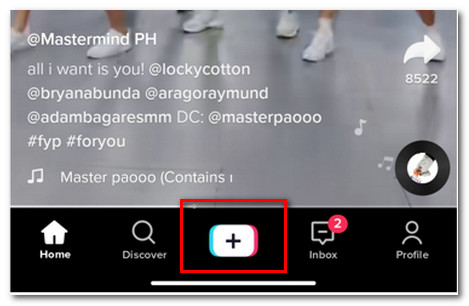
चरण दो। यह आपको निर्देशित करेगा टिकटॉक रिकॉर्डिंग टूल. हालाँकि, वीडियो शूट करने के बजाय, स्क्रीन के नीचे दाईं ओर "अपलोड" बटन दबाकर अपनी गैलरी पर जाएँ।
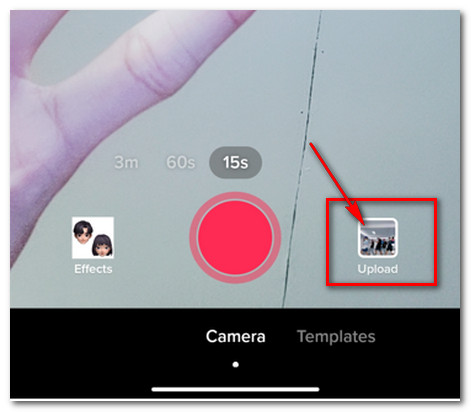
चरण 3।कई वीडियो चुनें जिन्हें आप टिकटॉक पर संयोजित करना चाहते हैं। ध्यान रखें कि आप केवल 35 वीडियो तक ही चुन सकते हैं। फिर "अगला" बटन पर टैप करें।
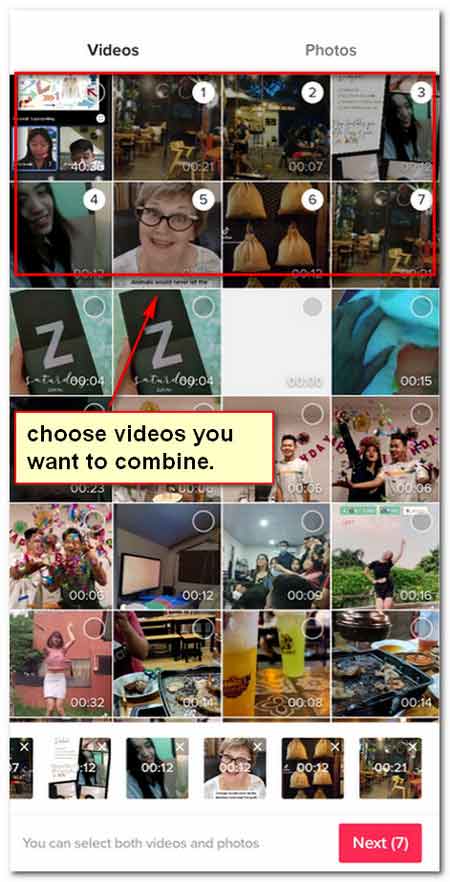
चरण 4।आप इसके बटन को टैप करके अपनी क्लिप को एडजस्ट कर सकते हैं। उसके बाद, वे क्लिप चुनें जिन्हें आप संपादित करना चाहते हैं। यह टूल आपको टिकटॉक पर वीडियो मर्ज करने के लिए मैन्युअल रूप से क्लिप के हिस्से का चयन करने की अनुमति देता है। अधिकतम टिकटॉक वीडियो की लंबाई 10 मिनट है. इसलिए सुनिश्चित करें कि आपकी संयुक्त वीडियो क्लिप 10 मिनट तक की हो।
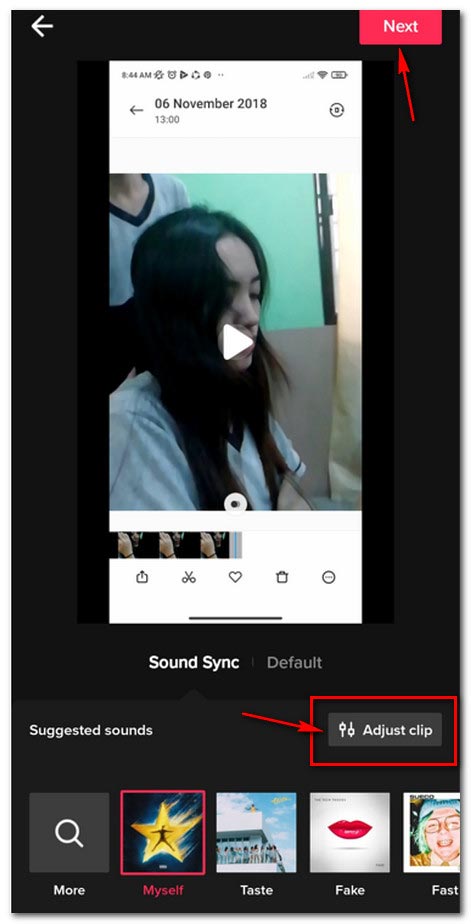
चरण 5।क्लिप को एडजस्ट करने के बाद, बस अपनी इच्छित ध्वनि जोड़ें जो कि टिकटोक द्वारा सुझाई गई थी या आप अधिक बटन को टैप करके खोज सकते हैं। बेशक, आप भी जोड़ सकते हैं एक टिकटॉक वीडियो पर ध्वनि प्रभाव.
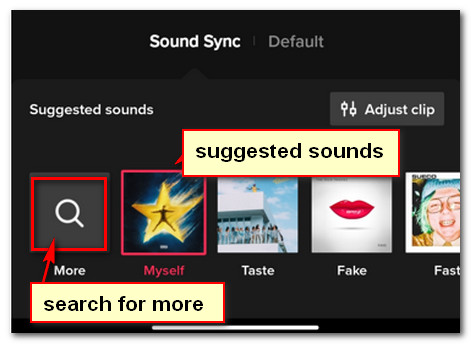
चरण 6।इसके अलावा, आप जोड़ सकते हैं टिकटोक ध्वनि प्रभाव तथा फिल्टर. जब आप संयुक्त टिकटॉक वीडियो से संपादन और संतुष्ट हो जाते हैं। आपको बस इसे टिकटॉक पर अपलोड करना है।
विधि 2: ड्राफ़्ट टिकटोक वीडियो को कैसे मर्ज करें
क्या आप जानते हैं कि आपके ड्राफ्ट वीडियो को टिकटॉक पर भी जोड़ा जा सकता है? यह थोड़ा मुश्किल और भ्रमित करने वाला है टिकटॉक पर ड्राफ्ट संपादित करें. लेकिन इन दिए गए विस्तृत चरणों के साथ, हम आपको इसे समझने में मदद करेंगे।
स्टेप 1। सबसे पहले आपको अपने मोबाइल डिवाइस से टिकटॉक ऐप को खोलना होगा। फिर, "जोड़ें" बटन पर टैप करने के बजाय। फिर "प्रोफ़ाइल" बटन पर टैप करें।
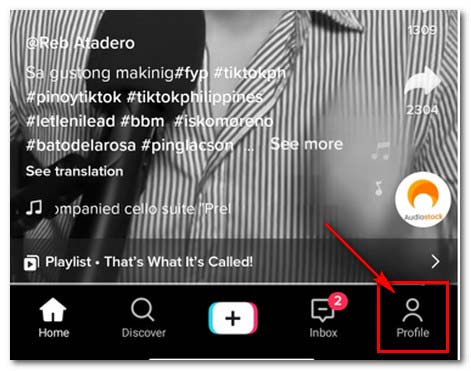
चरण दो।चुनें कि आप कौन से वीडियो का उपयोग अपने ड्राफ्ट में विलय के लिए करना चाहते हैं। अपलोड करने से पहले, आप सेटिंग बदल सकते हैं कि मेरे वीडियो कौन देख सकता है और इसे केवल मैं पर सेट कर सकते हैं। साथ ही, प्रतिलिपि पाने के लिए "डिवाइस में सहेजें" विकल्प को सक्षम करें।
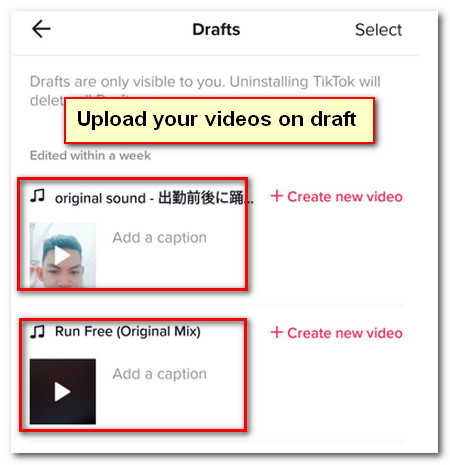
चरण 3।अपने ड्राफ्ट अपलोड करने के बाद, "आपके लिए" पृष्ठ पर वापस जाएं और "जोड़ें" बटन पर टैप करें। फिर "अपलोड" बटन पर टैप करें, टिकटॉक आपकी गैलरी खोल देगा।
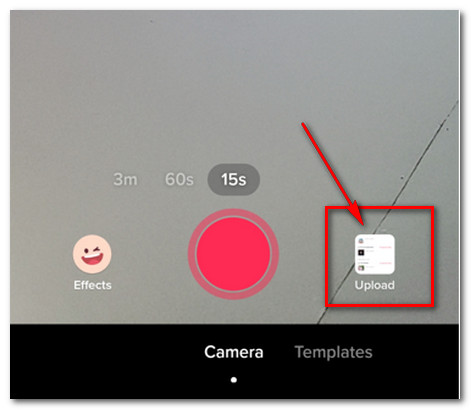
चरण 4।वे वीडियो चुनें जिन्हें आप मर्ज करना चाहते हैं। याद रखें कि गैलरी में पहला वीडियो आपका अपलोड किया गया ड्राफ्ट है। इसे चुनें और अधिक चुनें।
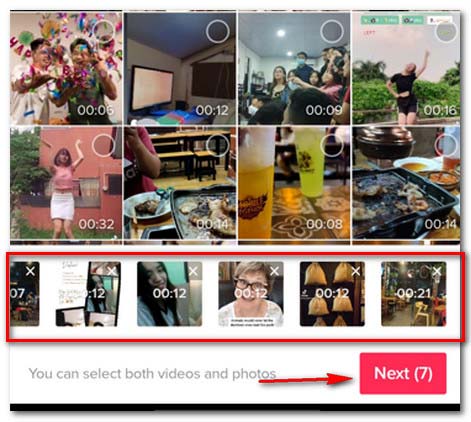
चरण 5।टिकटॉक पर वीडियो मर्ज करने की डिफ़ॉल्ट विधि के समान ही प्रक्रिया का उपयोग करें। सुझावों में से अपना संगीत चुनें या आप खोज सकते हैं लोकप्रिय टिकटॉक गाने.
चरण 6।उसके बाद, अपनी वीडियो क्लिप समायोजित करें। जब संपादन हो जाए, तो वर्णन करें और अपने वीडियो में हैशटैग लगाएं, फिर पोस्ट दबाएं और टिकटॉक को आपके वीडियो को मिलाने दें।

यदि आपका वीडियो घंटों तक पोस्ट नहीं किया जा सकता है तो चिंता न करें। आप टिकटॉक सर्वर और अपने संयुक्त वीडियो की जांच कर सकते हैं फिक्स वीडियो को टिकटॉक पर प्रोसेस किया जा रहा है सफलतापूर्वक।
वीडियो को टिकटॉक वीडियो में कैसे मर्ज करें (35 से अधिक क्लिप)
जब आप कई वीडियो को विशेष प्रभावों के साथ एक टिकटॉक वीडियो में जोड़ना चाहते हैं, AnyRec Video Converter एक शक्तिशाली और लचीला टिकटॉक वीडियो कॉम्बिनेशन है जिसे आपको छोड़ना नहीं चाहिए। यहां आप 36, 37, 38 और कई अन्य क्लिप को एक टिकटॉक वीडियो में जोड़ सकते हैं। क्या अधिक है, आप कर सकते हैं एक टिकटॉक स्लाइड शो बनाएं, बड़े वीडियो को संपीड़ित करें, वीडियो से वॉटरमार्क हटाएं, एक वीडियो उल्टा, और अधिक दिलचस्प टूल एक्सप्लोर करें।

अवांछित हिस्सों को ट्रिम करें और टिकटॉक वीडियो बनाने के लिए कई वीडियो क्लिप को मिलाएं।
कई वीडियो के साथ स्प्लिट-स्क्रीन टिकटॉक बनाने के लिए दर्जनों शानदार प्रीसेट प्रदान करें।
टिकटॉक के लिए फ्रेम दर, वीडियो कोडेक, ऑडियो कोडेक और अन्य पैरामीटरों में बदलाव करें।
वीडियो को क्रॉप करें, वांछित भाग को ट्रिम करें, कैप्शन/वॉटरमार्क जोड़ें, और अन्य सुविधाएं।
सुरक्षित डाऊनलोड
सुरक्षित डाऊनलोड
स्टेप 1।अपने कंप्यूटर पर AnyRec वीडियो कन्वर्टर लॉन्च करें। "टूलबॉक्स" अनुभाग पर जाएँ. एकाधिक वीडियो को एक टिकटॉक वीडियो में संयोजित करने के लिए "वीडियो मर्जर" बटन पर क्लिक करें। प्रोग्राम में अपने कंप्यूटर से वांछित वीडियो का चयन करें।

चरण दो।वीडियो के अपने इच्छित हिस्से को काटने के लिए स्क्रीन पर कैंची आइकन को टैप करें, साथ ही अनावश्यक को हटा दें। वीडियो फ़िल्टर जोड़ने, वीडियो वॉटरमार्क लगाने या यहां तक कि करने के लिए बस "संपादित करें" बटन पर क्लिक करें वीडियो की गुणवत्ता बढ़ाएं इसलिए।

चरण 3।यदि आपको नई क्लिप जोड़ने की आवश्यकता है, तो आप बस "जोड़ें" बटन पर क्लिक कर सकते हैं। उसके बाद, आप टिकटॉक के लिए वीडियो क्लिप का पता लगाने के लिए "आगे/पीछे" विकल्प के साथ वीडियो के क्रम को समायोजित करने के लिए वीडियो को खींच और छोड़ सकते हैं।

चरण 4।एक बार जब आपको वांछित वीडियो मिल जाए, तो आप फ़ाइल का नाम बदल सकते हैं और आउटपुट के लिए गंतव्य फ़ोल्डर चुन सकते हैं। टिकटॉक के लिए कई वीडियो को एक में संयोजित करने के लिए "निर्यात" बटन पर क्लिक करें। "वीडियो" अनुभाग में, आप नीचे स्क्रॉल कर सकते हैं और "टिकटॉक" पर क्लिक कर सकते हैं। फिर आप अपना नया वीडियो सीधे टिकटॉक पर अपलोड कर सकते हैं।

यदि आप चाहते हैं अगल-बगल दो वीडियो डालें टिकटॉक पर, आप AnyRec वीडियो कन्वर्टर के शीर्ष पर "कोलाज" बटन पर क्लिक कर सकते हैं। यहां आप स्प्लिट स्क्रीन वीडियो प्रीसेट प्राप्त कर सकते हैं। ऑन-स्क्रीन गाइड का पालन करें और इस वीडियो को टिकटॉक प्रारूप में निर्यात करें।
सुरक्षित डाऊनलोड
सुरक्षित डाऊनलोड
टिकटॉक पर एकाधिक वीडियो कैसे जोड़ें के बारे में अक्सर पूछे जाने वाले प्रश्न
-
टिकटॉक वीडियो की अवधि कितनी होती है?
मूल रूप से, टिकटॉक ने उपयोगकर्ताओं को केवल 60 सेकंड तक शूट करने की अनुमति दी थी। बाद में, आप कर सकते हैं टिकटॉक पर 3 मिनट का वीडियो अपलोड करें. 2023 में, TikTok वीडियो की अधिकतम लंबाई को बढ़ाकर 10 मिनट कर देता है। यह अच्छा है क्योंकि उपयोगकर्ताओं के पास अपनी सामग्री में बहुत समय होता है, या यहां तक कि टिकटॉक पर कई वीडियो भी जोड़ते हैं।
-
क्या मैं टिकटॉक पर फोटो और वीडियो मर्ज कर सकता हूं?
हाँ आप कर सकते हैं। TikTok पर अपने वीडियो संपादित करते समय, आप उस सामग्री में फ़ोटो भी जोड़ और मिला सकते हैं। अपलोड करते समय यह आपको वीडियो और फोटो दोनों की अनुमति देता है। यह एक ऐसा फीचर है जिसे कई यूजर्स पसंद करते हैं क्योंकि टिकटॉक सिर्फ एक एडिटर ही नहीं बल्कि एक सोशल मीडिया ऐप भी है।
-
क्या टिकटॉक पर वीडियो ओवरले करना संभव है?
हां। जब आपको टिकटॉक पर विभिन्न वीडियो क्लिप को मर्ज करने के लिए एक विशेष तरीका बनाने की आवश्यकता होती है, तो आप ओवरले फीचर का भी उपयोग कर सकते हैं। एक बार जब आप अपना टिकटॉक वीडियो संपादित कर लेते हैं, तो आप वीडियो पर एक मधुर ओवरले जोड़ना चुन सकते हैं और फिर परिवर्तनों को सहेज सकते हैं।
निष्कर्ष
अब जब आप टिकटॉक पर कई वीडियो को मर्ज करने के चरणों को जानते हैं, तो अब समय आ गया है कि आप अपने खुद के वीडियो बनाने, ट्रिम करने और संयोजित करने का प्रयास करें। इन दिशानिर्देशों का उपयोग करें जो आपने इस लेख से सीखे हैं और जितना हो सके टिकटॉक का आनंद लें। यदि आप एक आकर्षक टिकटॉक वीडियो बनाना चाहते हैं, तो AnyRec वीडियो कन्वर्टर का उपयोग करना एक अच्छा विकल्प है। इसके अलावा, अपने टिकटॉक वीडियो या को मर्ज करने के लिए वैकल्पिक टूल को आजमाना न भूलें TikTok के लिए एक वीडियो को उलटना, इसमें और अधिक सुविधाएं हो सकती हैं जिनका आप उपयोग कर सकते हैं।
सुरक्षित डाऊनलोड
सुरक्षित डाऊनलोड
 टिकटोक पर सिरी वॉयस कैसे करें
टिकटोक पर सिरी वॉयस कैसे करें


